AIFF 파일을 병합하고 미디어 플레이어에서 결과적으로 재생
좋아하는 오디오 트랙을 재생하고 싶지만 원하는 순서가 아닌 상황이 있습니다. 그래서 일부 음악 애호가들은 온라인 또는 오프라인에서 파일 병합을 통해 이들을 결합하고 있습니다. 좋아하는 파일을 하나로 결합할 수 있는지, 어떤 도구를 사용하는지 궁금할 것입니다. 이것이 바로 귀하의 우려에 답하는 이유입니다. 이제 가장 좋아하는 오디오 트랙을 다음을 통해 재생할 수 있습니다. AIFF 파일 결합.
AIFF 파일을 온라인과 오프라인으로 병합하는 방법에 관심이 있고 흥분되는 경우 이 게시물을 참조하면 상위 3개 AIFF 파일 병합을 제공할 것입니다.
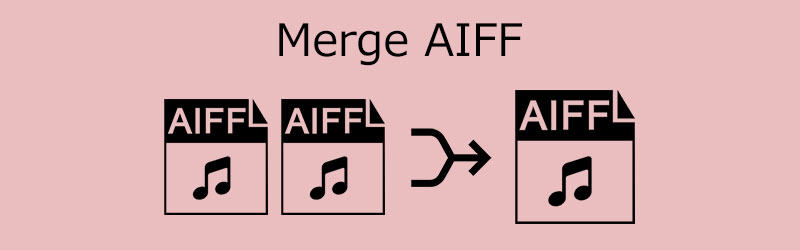
1부. AIFF란 무엇입니까?
Apple Inc.는 Audio Interchange File Format을 나타내는 AIFF 형식을 만들었습니다. 여기에는 무손실 형식의 고해상도 오디오가 포함됩니다. 압축되지 않은 오디오 파일이기 때문에 오디오 품질이 더 높습니다. 물론 더 많은 데이터를 포함하기 때문에 더 많은 저장 공간이 필요합니다. 오디오 교환 파일 형식은 컴퓨터 및 기타 오디오 전자 장치의 사운드 데이터를 저장하는 데 가장 일반적으로 사용됩니다.
부품 2. AIFF 파일을 병합하는 세 가지 방법
가장 사랑하는 파일을 결합하고 싶다면 온라인 및 오프라인에서 이 상위 3개 오디오 결합자를 참조할 수 있습니다. 설명을 보고 어떤 도구가 귀하의 장치에 가장 적합한지 생각하십시오.
1. Vidmore 비디오 컨버터
Mac 및 Windows 장치에서 얻을 수 있는 가장 권장되는 AIFF 병합 목록의 첫 번째는 Vidmore 비디오 컨버터. 오디오 파일뿐만 아니라 비디오 클립도 병합하는 전문 소프트웨어입니다. 이 소프트웨어는 결과적으로 가장 사랑하는 오디오 트랙을 재생하려는 사용자의 많은 우려를 해결했습니다. 인터페이스가 탐색하기 매우 쉽고 어린이도 제어할 수 있기 때문에 기술적인 부분에 대해 걱정할 필요가 없습니다. 그 외에도 자르기 및 다듬기 도구를 탐색하여 가장 좋아하는 오디오 파일을 편집할 수도 있습니다. 또한 편집 기능을 통해 오디오 품질을 제어할 수도 있습니다. 이 소프트웨어를 더욱 놀랍게 만드는 것은 파일 크기에 제한을 받지 않고 여러 오디오 및 비디오 파일을 변환할 수 있다는 것입니다.
이 모든 것이 끝나면 아래의 단계별 프로세스를 참조하여 AIFF 파일을 결합하십시오.
1단계: AIFF 합병 다운로드
무엇보다 먼저 아래에 제공된 다운로드 버튼을 클릭하여 소프트웨어를 다운로드하고 설치 프로그램을 다운로드해야 합니다. 소프트웨어를 설치하면 시스템에서 실행됩니다.
2단계: AIFF 파일 삽입
AIFF 병합기를 열고 도구의 기본 인터페이스로 이동하면 이제 다음을 클릭하여 파일을 추가할 수 있습니다. 파일 추가 화면 왼쪽 상단에 있는 을 더한 더 빠른 방법을 위해 중앙에 아이콘.
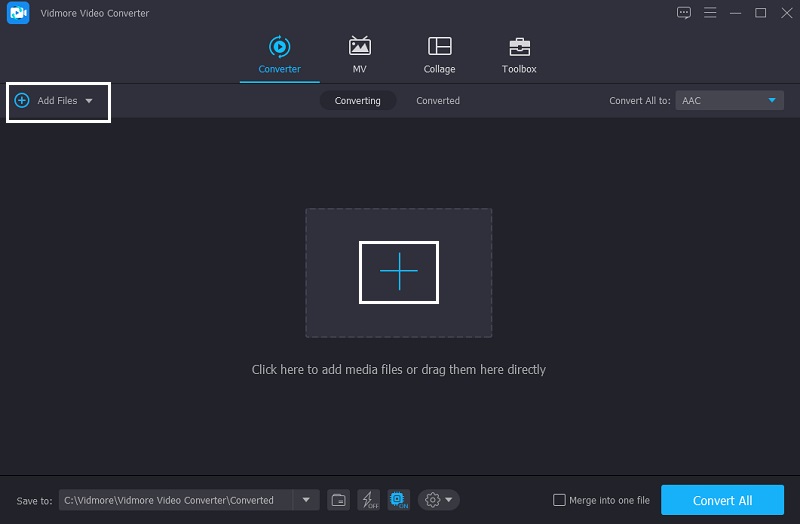
3단계: AIFF 파일 병합
도구의 기본 화면에서 AIFF 파일을 업로드한 후 다음과 같이 표시된 상자를 선택하여 병합할 수 있습니다. 하나의 파일로 병합.
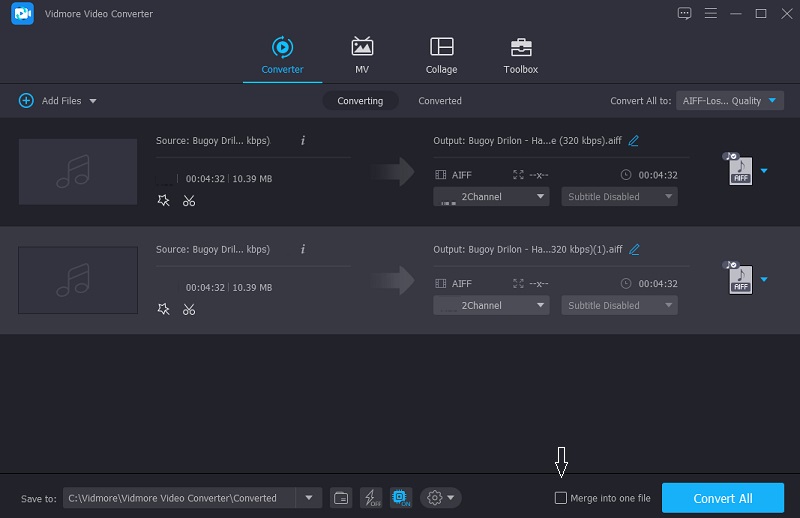
4단계: AIFF 파일 변환
아래 확인란을 선택한 후 모두 변환 버튼을 클릭하여 변경 사항을 적용하고 AIFF 파일이 변환되기 전에 잠시 기다리십시오. 그리고 그게 다야! 몇 번의 클릭만으로 결합된 AIFF 파일을 가질 수 있습니다.
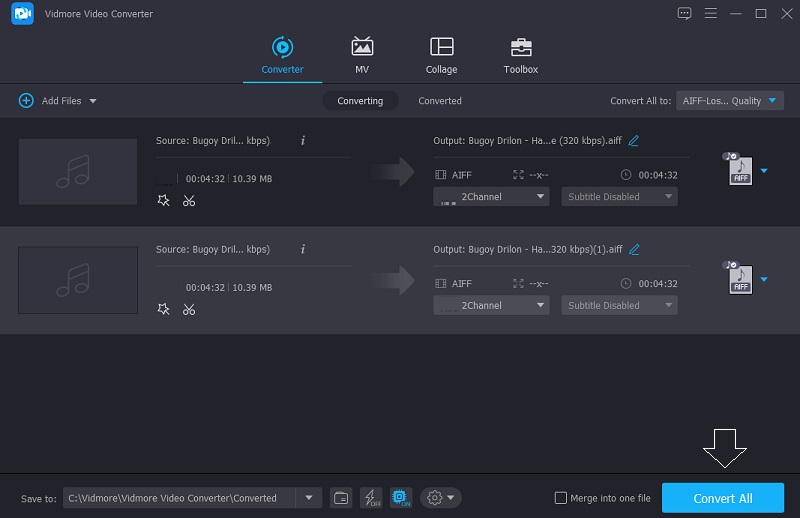
2. 123개의 앱: 오디오 조이너
이동 중이고 오디오 병합기를 다운로드할 시간이 없는 경우 온라인 도구를 사용할 수 있습니다. 따라서 123 Apps: Audio Joiner가 적합합니다. 이 브라우저 기반 프로그램은 가장 사랑하는 파일을 하나로 변환하려는 초보자를 위한 것입니다. 사용자에게 더욱 편리한 것은 300가지 이상의 파일 형식을 제공하므로 필요한 파일 형식을 선택할 수 있습니다. 이를 통해 다음은 Audio Joiner를 사용하여 AIFF 파일을 병합하는 방법에 대한 확실한 가이드입니다.
1 단계: Audio Joiner 공식 페이지로 이동하면 메인 화면으로 이동합니다. 그런 다음 트랙 추가 에서 AIFF 파일을 업로드하십시오. 도서관.
2 단계: 오디오 트랙이 기본 화면에 반영되면 클립의 왼쪽 및 오른쪽 커서를 사용하여 병합에 포함하지 않으려는 파일을 트리밍할 수 있습니다.
3 단계 : 결정을 했으면 다음을 클릭하십시오. 어울리다 탭을 누르고 절차가 완료될 때까지 기다립니다.
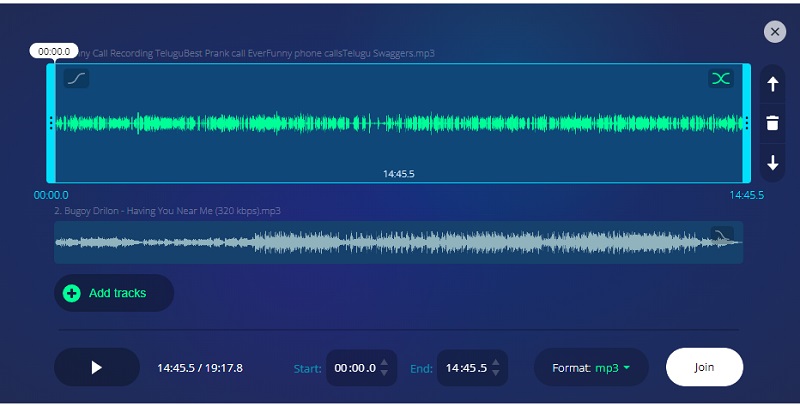
3. 클라이드 온라인
무료이면서도 매우 안전한 온라인 도구를 찾고 있다면 Clideo Online을 이용할 수 있습니다. 이 웹 기반 프로그램을 사용하면 설치 프로그램을 다운로드하지 않고도 오디오 파일을 결합할 수 있습니다. 그 외에도 동시에 여러 파일을 결합하는 것을 지원합니다. 대부분의 장치에서 작동하므로 호환성에 대해 걱정할 필요가 없습니다. 그러나 변환 제한은 500MB를 초과해서는 안 됩니다. Clideo 앱을 사용하여 AIFF 파일을 병합하는 방법에 대한 아이디어를 제공하기 위해 아래에 간단한 가이드를 제공합니다.
1 단계: 먼저 브라우저에서 Clideo를 검색해야 하며 메인 페이지로 이동한 후 병합하려는 AIFF를 클릭하여 파일 선택 센터에서.
2 단계: 메인 화면에서 AIFF 파일을 업로드한 후, 이제 다음을 클릭하여 다른 파일을 업로드할 수 있습니다. 더 많은 파일 추가.
3 단계 : 병합해야 하는 AIFF 파일이 타임라인, 간단히 수출 버튼을 누르면 이제 AIFF 파일을 얻을 수 있습니다.
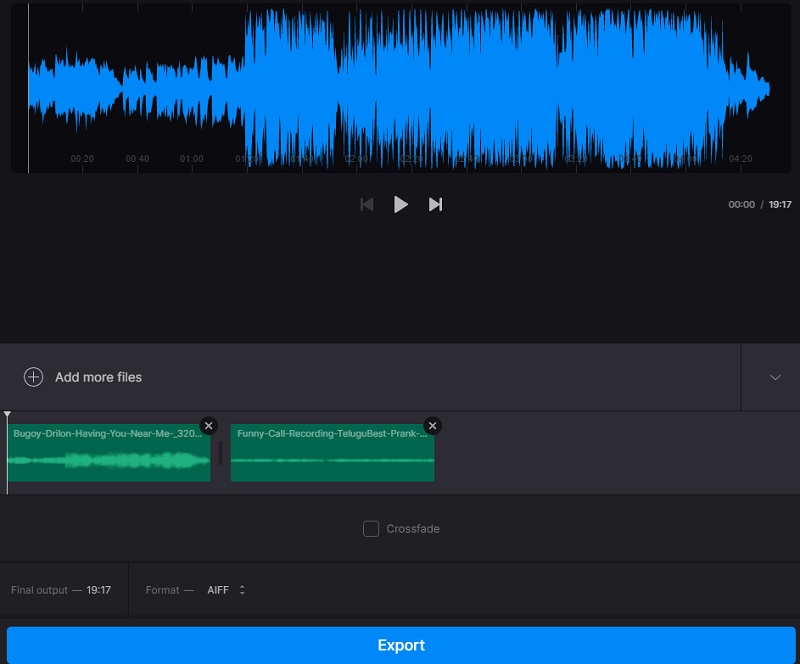
파트 3. AIFF 파일 병합에 대한 FAQ
AIFF 파일을 재생할 수 있는 미디어 플레이어는 무엇입니까?
Windows Media Player, iTunes, QuickTime, VLC, Media Player Classic 및 아마도 대부분의 다른 다중 형식 미디어 플레이어는 AIFF 및 AIF 파일을 재생할 수 있습니다.
AIFF를 CD로 구울 수 있습니까?
예, AIFF 파일이 프로그램 창에 추가된 후 오른쪽 하단 모서리에 있는 굽기 버튼을 클릭하여 AIFF를 CD로 굽기 시작합니다.
AIFF 파일의 단점은 무엇입니까?
단점은 AIFF 파일이 다른 손실 형식보다 훨씬 더 많은 저장 공간을 필요로 한다는 것입니다.
결론
이제 단순히 오디오 조이너 소프트웨어를 사용하거나 온라인으로 가장 좋아하는 파일을 원하는 순서대로 즐길 수 있습니다. 당신은 무엇을 기다리고 있습니까? 로 시작 AIFF 파일 병합!


